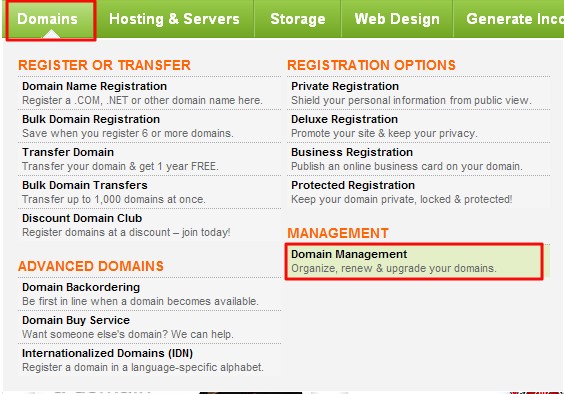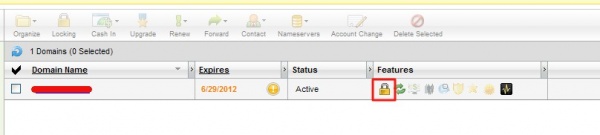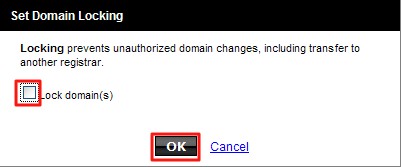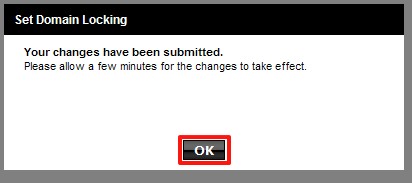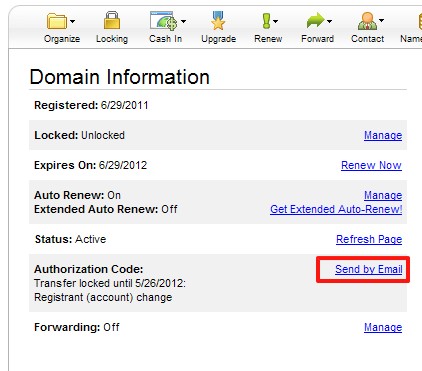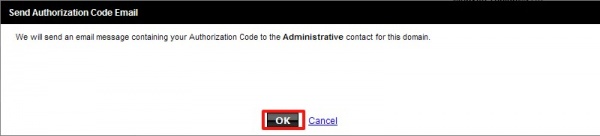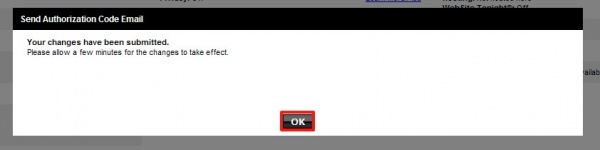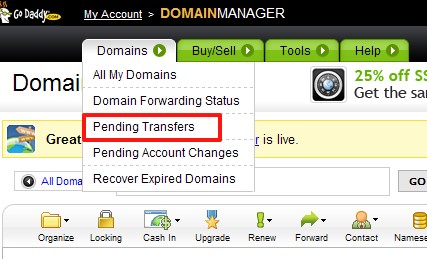Godaddy面板域名转出教程:修订间差异
来自站长百科
无编辑摘要 |
无编辑摘要 |
||
| 第6行: | 第6行: | ||
[[Image:My_account.jpg]] | [[Image:My_account.jpg]] | ||
三、解锁,点击域名后面的小锁图标 | 三、解锁,点击域名后面的小锁图标 | ||
[[Image:Unlocked.jpg|600px]] | [[Image:Unlocked.jpg|600px]] | ||
弹出一个提示框,将lock domains前面的勾去掉 | 弹出一个提示框,将lock domains前面的勾去掉 | ||
[[Image:Changelock.jpg]] | [[Image:Changelock.jpg]] | ||
然后点击OK。弹出提示已经提交了更改,等待生效 | 然后点击OK。弹出提示已经提交了更改,等待生效 | ||
[[Image:Changesubmit.jpg]] | [[Image:Changesubmit.jpg]] | ||
点击Ok即可。 | 点击Ok即可。 | ||
| 第24行: | 第28行: | ||
[[Image:Sendcode.jpg]] | [[Image:Sendcode.jpg]] | ||
弹出提示,点击Ok。 | 弹出提示,点击Ok。 | ||
[[Image:Confirmsend.jpg|600px]] | [[Image:Confirmsend.jpg|600px]] | ||
[[Image:Submitsend.jpg|600px]] | [[Image:Submitsend.jpg|600px]] | ||
检查你的域名邮箱,等待Godaddy发送的Authorization Code。 | 检查你的域名邮箱,等待Godaddy发送的Authorization Code。 | ||
| 第37行: | 第44行: | ||
[[Image:Pendingtransfer.jpg]] | [[Image:Pendingtransfer.jpg]] | ||
当在其他注册商那里申请转入的域名将会在这里显示。如下图。点击accept/decline。然后点击accept即可。 | 当在其他注册商那里申请转入的域名将会在这里显示。如下图。点击accept/decline。然后点击accept即可。 | ||
[[Image:Acceptordecline.jpg]] | [[Image:Acceptordecline.jpg|600px]] | ||
需要注意的是,在转移之前,如果你的域名有whois隐藏,请取消。否则不能将Authorization Code发送到你的域名邮箱,则不能转移 | '''需要注意的是,在转移之前,如果你的域名有whois隐藏,请取消。否则不能将Authorization Code发送到你的域名邮箱,则不能转移''' | ||
2012年5月31日 (四) 10:36的版本
2012最新Godaddy域名转出教程 一、登录Godaddy账户 打开Godaddy官网。在页面最上方,输入用户名和密码,点击log in登录,登录之后点击黑底的My Account进入账户。
二、进入域名管理,如下图,点击Domains Management
三、解锁,点击域名后面的小锁图标
弹出一个提示框,将lock domains前面的勾去掉
然后点击OK。弹出提示已经提交了更改,等待生效
点击Ok即可。
四、发送转移码,如图,点击Authorization Code后面的Send by Email
弹出提示,点击Ok。
检查你的域名邮箱,等待Godaddy发送的Authorization Code。
五、到你要转入的注册商那里申请转入。然后Godaddy会邮件给你问你是否同意转出。 如图,点击pending transfer,可以看到准备要转出的域名
当在其他注册商那里申请转入的域名将会在这里显示。如下图。点击accept/decline。然后点击accept即可。
需要注意的是,在转移之前,如果你的域名有whois隐藏,请取消。否则不能将Authorization Code发送到你的域名邮箱,则不能转移